仏事用香典管理 MDB
- 概要
-
仏事の際に使用する Access MDB を作成してみました。
※MDB といいながら、実際は Access 2007 以降用の ACCDB ファイルで、Access 2013 で作成しています。
- とってもご注意!
-
-
Access 2013 をお持ちでない方は、Access 2013 用のランタイムがマイクロソフトから配布されていますので、お手数ですが、事前にダウンロード・インストールしてからご使用下さい。
Microsoft Access 2013 Runtime -
ひとつのファイルで御故人お一人分の御香料情報しか管理できません。
-
以下の説明では、ダウンロード・展開したファイルをそのまま使っていますが、事前にファイル名を御故人のお名前を付すような形にリネームしてからお使いいただくと、ファイル名だけでどなたの御香料情報かわかりやすいので、お勧めします。
-
ほぼ Access のウィザード+ちょとだけ手を加え、で作ったので、エラー時の処理がちょいと怪しいところがあります。
-
「御故人のご関係の入力」で関係名を変更・追加できます。
-
「御故人のご仏事情報の入力」で仏事名を変更・追加できます。
必ず、仏事名は葬儀、49日、一周忌等と仏事の順になるよう追加してください。
また、、、「御香料情報の入力」で葬儀分の入力が済み、その後49日等の分の入力をしなければならなくなるまで、新たな仏事名を追加しない方が「御香料情報の入力」の入力がしやすいです(最初から設定してある仏事名 "葬儀" を "御葬式" とかに名称変更するのは大丈夫です)。なぜかといいますと、「御香料情報の入力」の「ご仏事名」コンボボックスに、後から入力された仏事名を優先して表示するよう手を抜いて作ってしまったため、葬儀分の「御香料情報の入力」の入力が済む前にまとめて49日や一周忌等の仏事名を登録してしまうと、葬儀分の「御香料情報の入力」をする際に、コンボボックスに後から追加した仏事名(49日とか一周忌とか)が優先して表示されてしまい、一人一人入力するたびに "葬儀" を選択しなおさなければならなくなるため、入力が手間になってしまいます。
もし、先行して仏事名を追加してしまった場合、お手数ですが、追加してしまった仏事名のみ(49日とか一周忌とか)を削除してから、葬儀分の「御香料情報の入力」をすると、「ご仏事名」コンボボックスをいちいち選び直す手間がかかりません(関係無い仏事名が優先して表示されていると、選び忘れる可能性が非常に高いので、強く推奨いたします)。
-
あいもかわらずプログラムも説明も手抜きでごめんなさい。あと、お約束のごとくですが、、、
動作には何の保証もありません。バグは確実にあります。 大変申し訳ありませんが、本ファイルを利用して発生するであろう損害の責任は持てませんので、必ずご自身の責任においてご使用ください。m(_*_)m
-
- 使い方
-
下の ダウンロード から butuji.zip をダウンロードし、 ダウンロードしたファイルを展開してください。
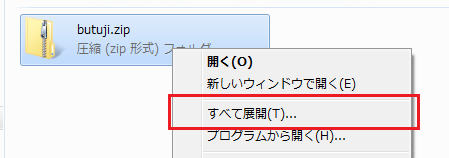
展開したファイルから、「ご葬儀記録帳.accdb」をダブルクリックして開いて下さい。
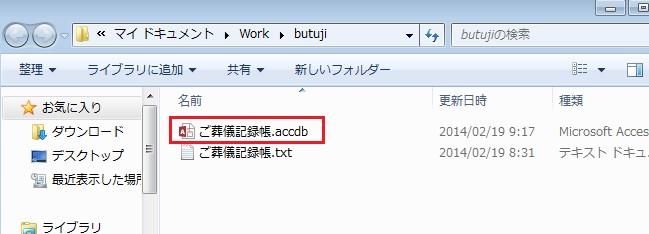
「セキュリティに関する通知」が表示されますので、「開く」をクリックして下さい。
「ご葬儀記録帳メニュー」が表示されます。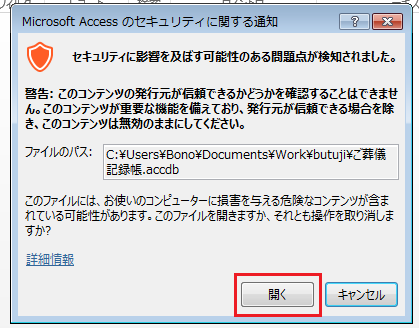
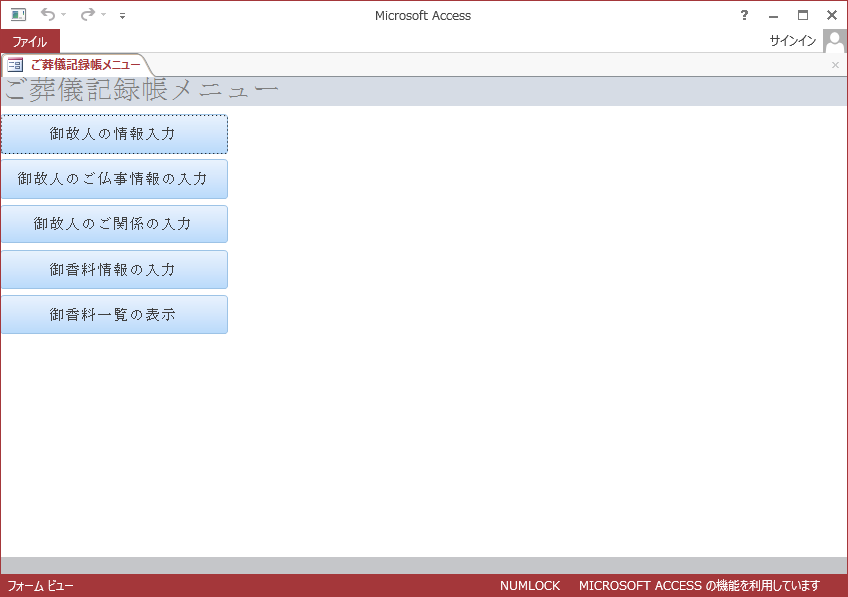
最初に御故人の情報を入力します。「ご葬儀記録帳メニュー」から「御故人の情報入力」ボタンをクリックして開き、適宜入力して下さい。
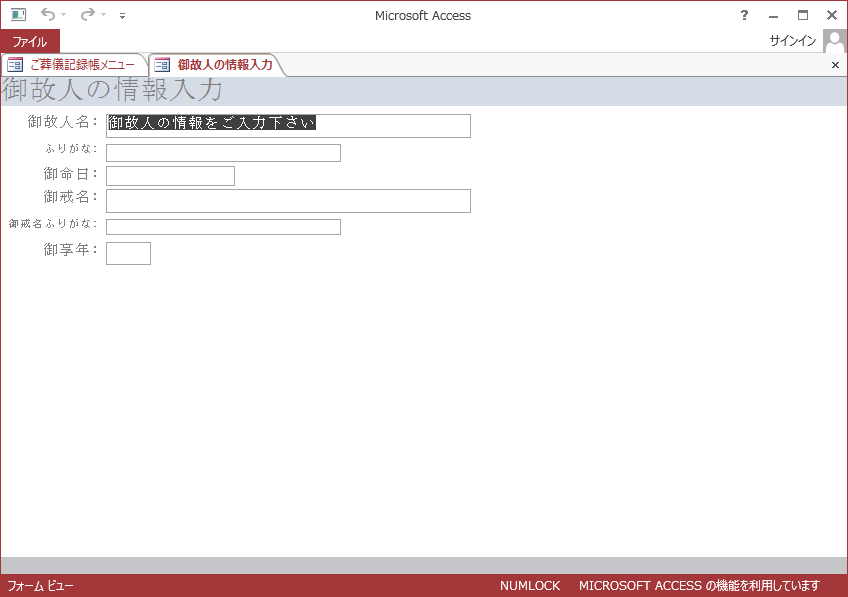
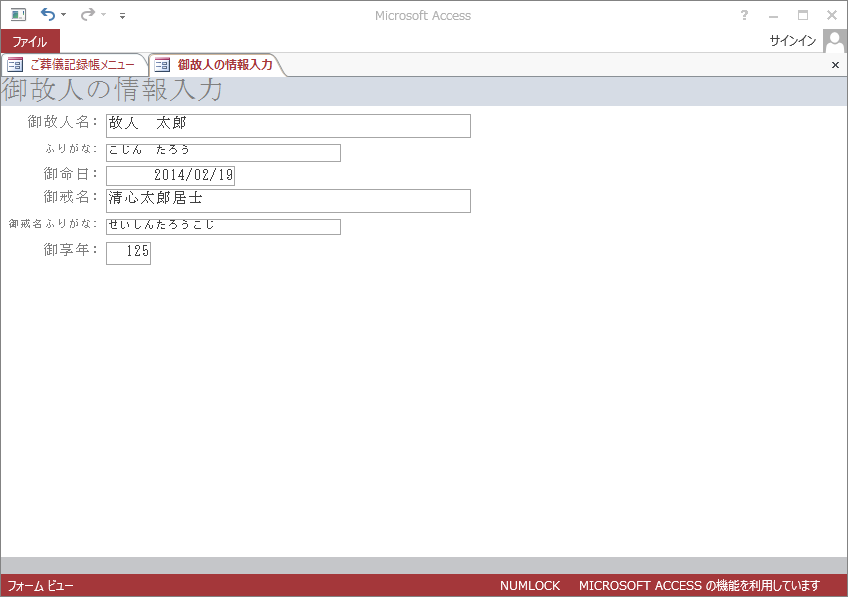
入力が済んだら、フォームの右上隅の「×」をクリックしてフォームを閉じて下さい(お手数ですが、必ず閉じて下さい。Access のテーブルをそのまま使う形で作ってありますので、閉じておかないと動きがおかしくなる場合があります)。

次に、「ご葬儀記録帳メニュー」から「御香料情報の入力」ボタンをクリックして開き、御香料情報を入力して下さい。
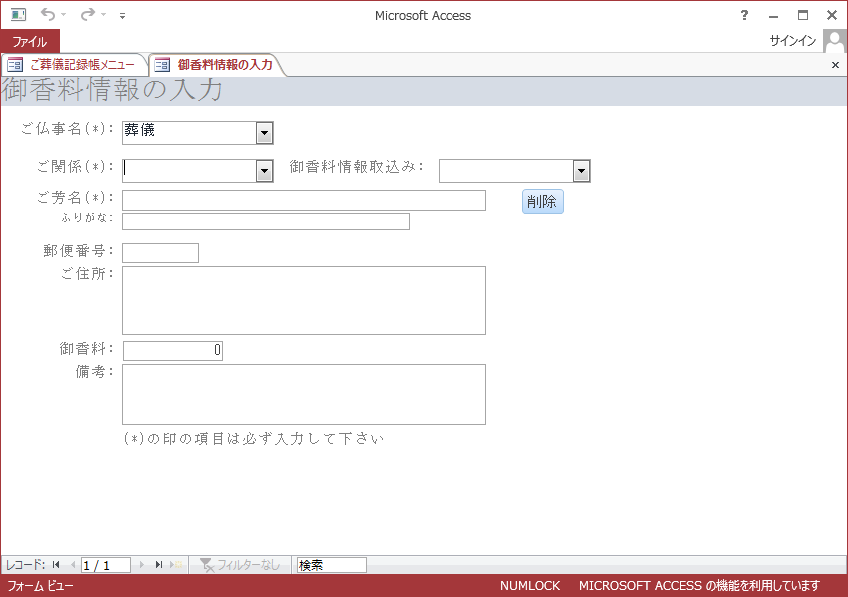
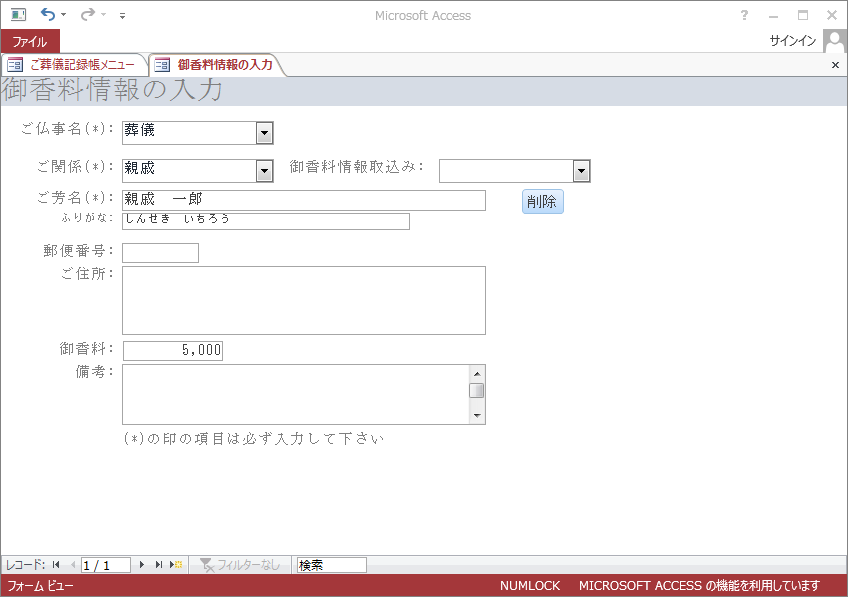
入力が済んだら、またまたフォームの右上隅の「×」をクリックしてフォームを閉じて下さい(しつこくてすみません。でも、必ず閉じて下さい。閉じておかないと動きがおかしくなる場合があります)。
次に、「ご葬儀記録帳メニュー」から「御香料一覧の表示」ボタンをクリックして開いてください。
「ご仏事名」で一覧表示したい仏事を選択してから「御香料一覧表示」をクリックして下さい。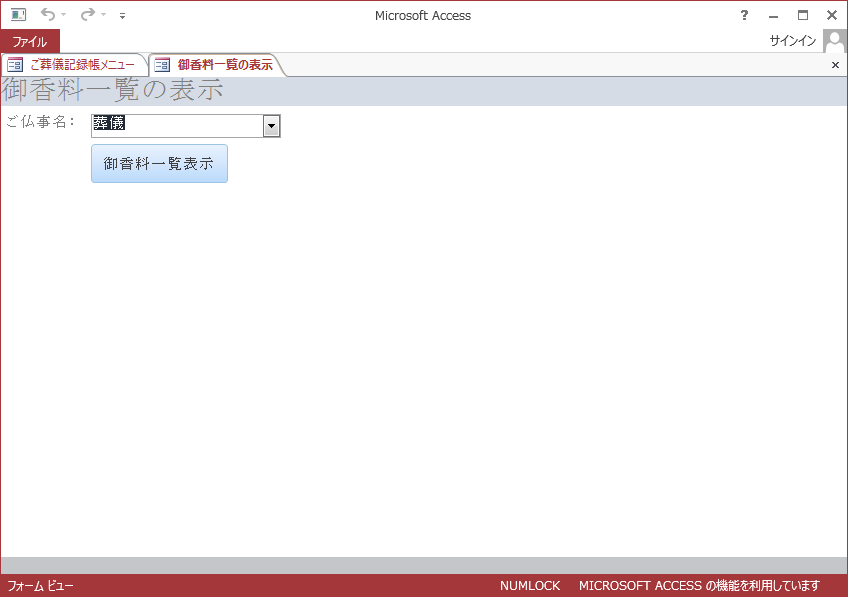
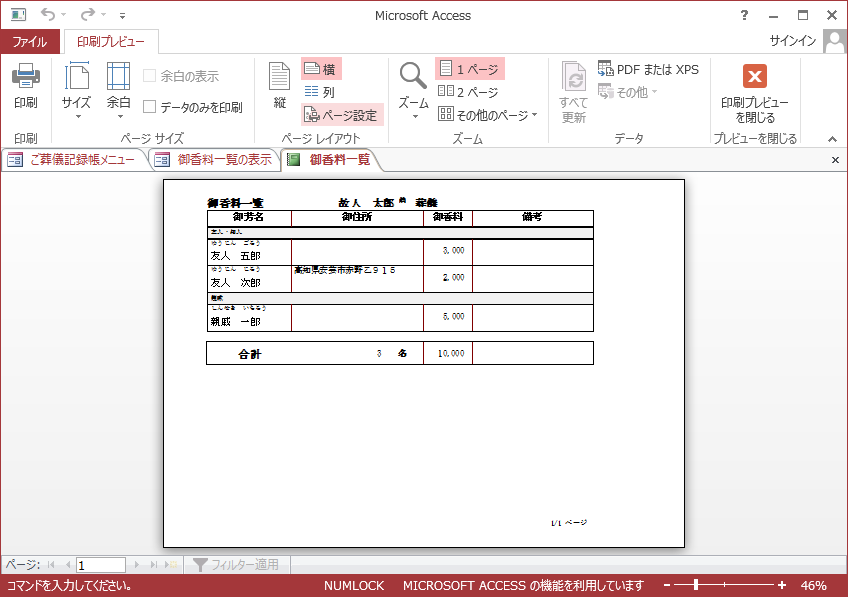
印刷する場合は、「印刷」をクリックして、印刷してください(A4横でレイアウトしてあります)。
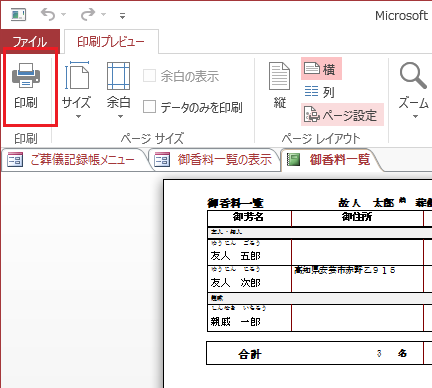
作業が終わったら、またまたまたレポートおよびフォームの右上隅の「×」をクリックして閉じてから、Access を終了して下さい。
- ダウンロード
-
仏事用香典管理 MDB(実際は Access 2007 以降用の ACCDB ファイルです)
-
バージョン: 0.05
butuji.zip (64.8 KB)
-